Últimamente hay alguno de vosotros que nos ha preguntado acerca de esto: ¿cómo puedo evitar la aparición de los llamados "popups" que aparecen en ciertas páginas web en OS X? No hay una solución general que afecte a todo (y hay que diferenciar entre varios tipos de anuncios), pero sí que los navegadores que podemos tener en el Mac tienen medidas para frenarlos.
No estamos hablando de nungún bloqueador de publicidad al estilo de AdBlock Plus, sino de las propias preferencias que podemos tener en los navegadores para evitar esos anuncios tan incómodos. A pesar de que no es 100% efectivo por motivos que ahora pasaremos a ver, siempre es recomendable hacerlo.
Qué es y qué no es un "popup"
La publicidad emergente de la web es aquella que aparece de repente, sin haber recibido aviso alguno, en una nueva ventana del navegador. Quedaos con ese último punto, porque hay que distinguir en el tipo de ventana que se abre.
"Por favor, considere limpiar su Mac de basura" es probablemente la frase más odiada de todo usuario de OS X
Los anuncios a los que nos referimos en este artículo son los que abren una ventana completa del navegador, una nueva instancia de él. Se pueden cerrar como con cualquier otra ventana, y a veces nos aparece un mensaje en el que se nos "suplica" que no cerremos la ventana (¿verdad, señores de márketing de MacKeeper?).
Hay otro tipo de publicidad emergente, intratable con este tutorial, que es la que se abre en un componente web pero dentro de la misma página que estamos consultando (y normalmente es un vídeo). Contra eso, si es demasiado intrusivo, sí que no hay más remedio que usar un bloqueador. Igualmente, veamos cómo impedir la aparición de los primeros.
Cómo bloquear los anuncios que nos aparecen en ventanas nuevas desde Safari, Chrome y Firefox
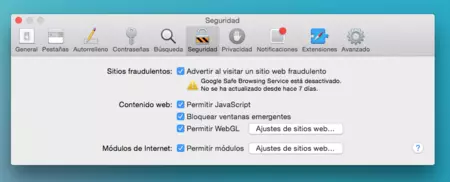
En Safari, accedemos a las preferencias y nos vamos a la pestaña Seguridad. Allí, activamos la opción Bloquear ventanas emergentes:
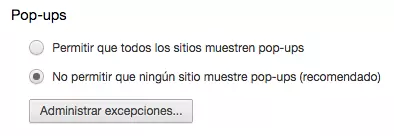
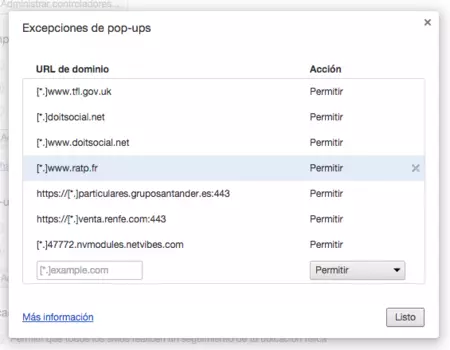
En Chrome, pulsamos en este enlace para acceder a las preferencias avanzadas de contenido del navegador y marcamos la opción No permitir que ningún sitio muestre popups. Si además pulsamos sobre el botón Administrar Excepciones o en este enlace, tendremos una lista de webs en las que sí dejaremos que los anuncios aparezcan. Útil, porque en algunos casos el navegador puede confundir un módulo de la web que realmente queremos ver con un anuncio:
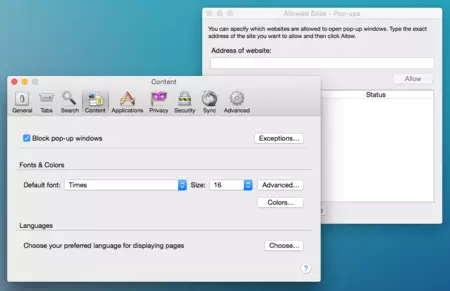
Finalmente, en Firefox, accederemos a sus Preferencias y a su pestaña Contenido. Allí, pulsaremos sobre el botón Bloquear las ventanas emergentes. Y como en Chrome, también tendemos una lista de excepciones para dejar pasar webs por un filtro a nuestra medida.
Imagen | S. Alexis
En Applesfera | ¿Problemas con tu Mac? Vamos a ver algunos procedimientos básicos que tal vez te saquen de algún apuro






Ver 16 comentarios